Пропадает или периодически не определяется шлюз в Windows
- Bot
- 02.03.2021
- 5 895
- 1
- 1
- 1
- 0
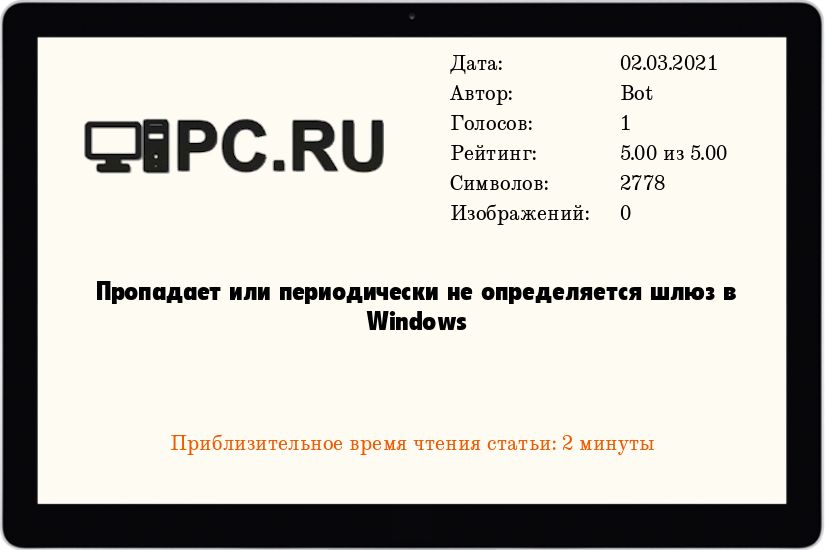
- Содержание статьи
Вступление
Если у Вас пропадает или периодически не определяется шлюз, указанный по умолчанию в настройках сети, то в данной статье вы найдете рекомендации о том, как эту проблему можно исправить.
Вариант 1
1) Запустите командную строку от имени администратора.
2) Введите указанную ниже команду и нажмите Enter:
route -p add 0.0.0.0 mask 0.0.0.0 шлюзгде:
route - команда выводящая на экран и/или изменяющая записи в локальной таблице IP-маршрутизации. Подробнее о команде route.
add конечная_точка - Добавляет маршрут и определяет конечную точку маршрута. Если данный параметр не указывается, то для маршрута по умолчанию используется значение 0.0.0.0.
-p - при использовании данного параметра с командой add, указанный маршрут добавляется в реестр и используется для инициализации таблицы IP-маршрутизации каждый раз при запуске протокола TCP/IP.
mask маска_сети - Указывает маску подсети (сети). Если данный параметр не указывается, то для маршрута по умолчанию используется значение 0.0.0.0.
шлюз - значение параметра Шлюз по умолчанию IPv4, его можно узнать следующим образом:
2.1) Откройте Панель управления\Сеть и Интернет\Сетевые подключения
2.2) Щелкните правой кнопкой мыши на Подключение по локальной сети и выберите пункт Отключить
2.3) Щелкните правой кнопкой мыши на Подключение по локальной сети и выберите пункт Включить
2.4) Щелкните правой кнопкой мыши на Подключение по локальной сети и выберите Состояние
2.5) Нажмите на кнопку Сведения и запишите значение параметра Шлюз по умолчанию IPv4
Пример готовой команды с указанным значением шлюза:
route -p add 0.0.0.0 mask 0.0.0.0 10.27.0.13) Перезагрузите компьютер.
Вариант 2
1) Откройте Панель управления\Сеть и Интернет\Сетевые подключения
2) Щелкните правой кнопкой мыши на Подключение по локальной сети и выберите пункт Отключить
3) Щелкните правой кнопкой мыши на Подключение по локальной сети и выберите пункт Включить
4) Щелкните правой кнопкой мыши на Подключение по локальной сети и выберите Состояние
5) Нажмите на кнопку Сведения и запишите указанные значения.
6) Нажмите на кнопку Закрыть, а затем нажмите кнопку Свойства
7) Установите курсор на Протокол интернета версии 4 (TCP/IPv4) и нажмите кнопку Свойства.
8) Введите записанные ранее значения параметров-IP вручную и нажмите ОК.
9) Запустите редактор реестра
10) Откройте раздел реестра HKEY_LOCAL_MACHINE\SYSTEM\CurrentControlSet\services\Tcpip\Parameters\Interfaces
11) Откройте раздел относящийся к Вашему проблемному сетевому соединению. Вы можете определить его по значению параметров, которые Вы записали ранее в пункте 5.
12) Щелкните дважды на параметр DefaultGateway или нажмите на нем правой кнопкой мыши и выберите пункт Изменить
13) Удалите любые пустые строки, оставив только одну строку - значение параметра Шлюз по умолчанию IPv4, которые Вы записали ранее в пункте 5.
14) Перезагрузите компьютер.
Добавить комментарий